فراموش کردن کلمه ی عبور حساب گوگل می تواند واقعا اذیت کننده باشد. در این مقاله از بروزکالا به شما خواهیم گفت که چگونه گذرواژه تان را ریست کنید و یک گذرواژه ی جدید برای حساب تان ایجاد کنید. حساب گوگل راه ورودی به برخی از مفیدترین برنامه ها در گوشی، لپ تاپ و سایر دستگاههاست و بنابراین ضروت دارد همواره ارتباطتان با آن برقرار باشد. چه برای Gmail (جیمیل)، Google Calendar (تقویم گوگل)، YouTube (یوتیوب) یا سایر خدمات ارائه شده توسط این غول جستجو، داشتن یک گذرواژه برای دسترسی به همهی این موارد ضروری است.
اما نکته ی مهم اینجاست که اگر گذرواژه تان را فراموش کنید، نمی توانید به هیچ یک از این ابزار دسترسی داشته باشید. البته نگران نباشید زیرا تنظیم مجدد اطلاعات گوگل کار بسیار آسانی است. در اینجا به صورت بسیار خلاصه به هر آنچه باید برای تغییر یا بازنشانی گذرواژه Google Acount انجام دهید اشاره کردهایم.
بازنشانی گذرواژه فراموش شده حساب گوگل در گوشی
برای بازنشانی گذرواژه فراموش شده حساب گوگل در گوشی شش مرحله زیر را به ترتیب طی کنید:
1) در تلفن همراه تان، قسمت Settings> Google (تنظیمات> گوگل) را باز کنید و گزینه ی Manage your Google account (مدیریت حسابهای گوگل) را انتخاب کنید.
2) زیر قسمت نام کاربری و عکس نمایهتان، یک ردیف عنوان را مشاهده میکنید که شامل گزینههای Home (خانه) و Personal Info (اطلاعات شخصی) است. برای نشان دادن گزینههای بیشتر، این قسمت را به سمت چپ بکشید و روی گزینه Security (امنیت) ضربه بزنید.
3) در بخشی با عنوان Signing into Google (ورود به سیستم گوگل)، گزینه Password (گذرواژه) را مشاهده میکنید. این گزینه آخرین باری که گذرواژهتان را تغییر دادید را به شما نشان میدهد و به شما امکان ریست کردن رمز فراموش شده را میدهد، بنابراین برای رفتن به مرحله بعد، روی این گزینه ضربه بزنید.
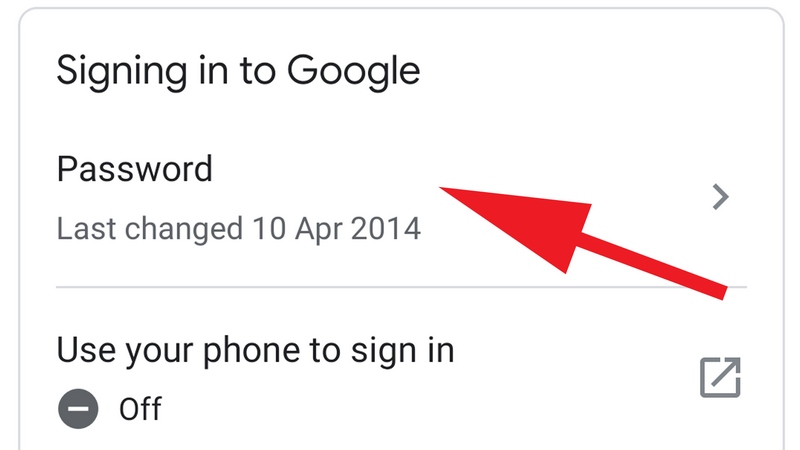
4) بعد از آن یک صفحه جدید باز می شود و از شما می خواهد که گذرواژه تان را وارد کنید. مسلما رمزتان را فراموش کردهاید پس باید به جای آن روی گزینه ی Forgot password? (رمز عبور خود را فراموش کرده اید؟) کلیک کنید.
5) اکنون این شانس را دارید که گذرواژه ای که قبلا استفاده شده را به عنوان راهی برای بازیابی حساب تان وارد کنید. اگر رمزی را به خاطر دارید آن را تایپ کنید و روی گزینه Next (بعدی) کلیک کنید، در غیر این صورت گزینه Try another way (روش دیگری را امتحان کنید) را انتخاب کنید.
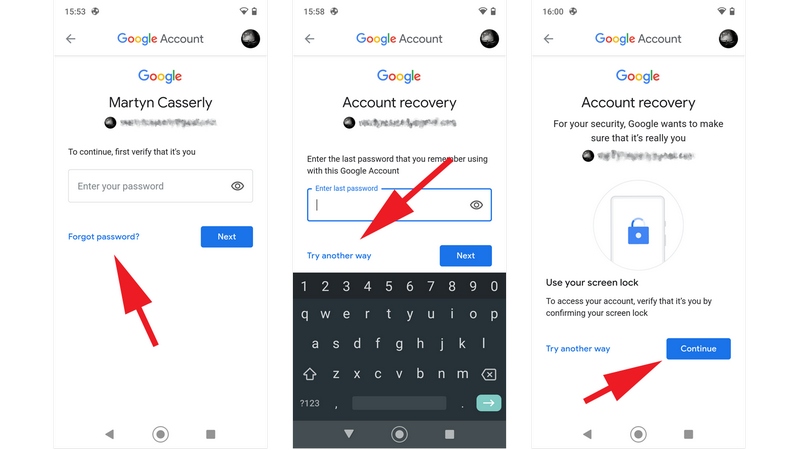
6) بسته به سطح امنیتیای که برای حسابتان تنظیم کردهاید، از شما خواسته میشود که برای تایید هویت تان از اثر انگشتتان استفاده کنید یا این که یک ایمیل به آدرس ایمیل پشتیبانتان ارسال میشود. از هر مسیری که با تنظیمتان متناسبتر است وارد شوید و سپس میتوانید یک گذرواژهی جدید برای جایگزینی گذرواژهی فراموش شده در حساب تان ایجاد کنید.
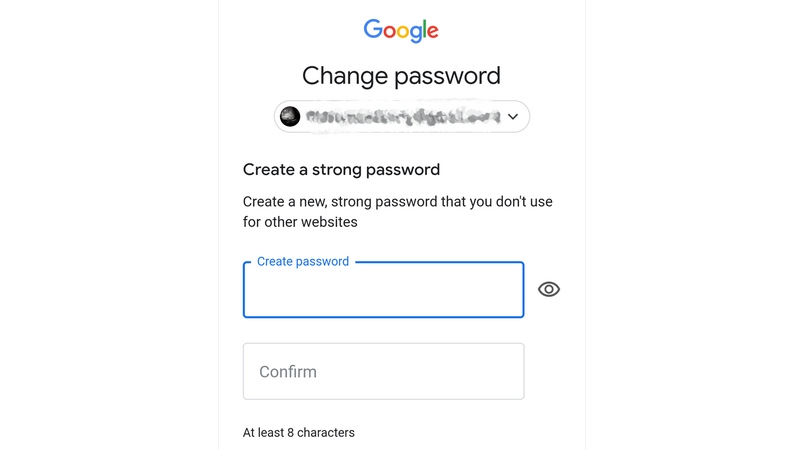
بازنشانی گذرواژه فراموش شده حساب گوگل در رایانه
اگر به گوشی یا تبلت دسترسی ندارید یا ترجیح می دهید که از لپ تاپ یا رایانه شخصی تان استفاده کنید، تغییر گذرواژه از طریق مرورگر وب نیز کار چندان سختی نیست. . برای بازنشانی گذرواژه فراموش شده حساب گوگل در لپ تاپ شش مرحله زیر را به ترتیب طی کنید:
1) حساب گوگل خود را باز کنید و روی گزینه Security (امنیت) در ستون سمت چپ ضربه بزنید.
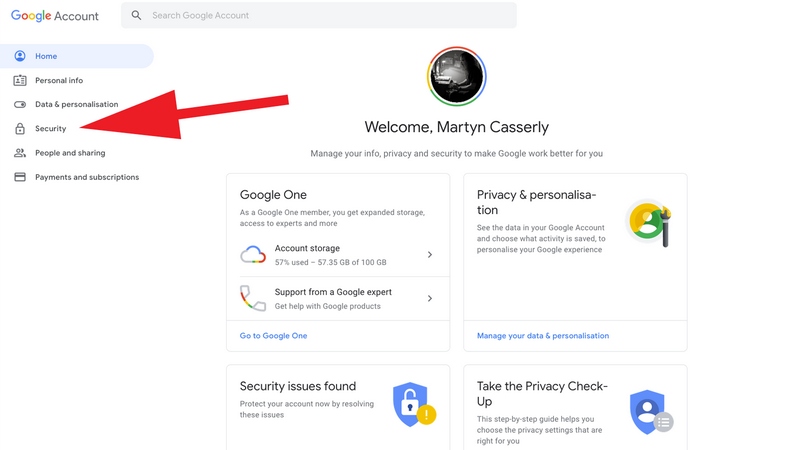
2) در صفحه ی بعدی بخشی را با عنوان Signing in to Google (ورود به سیستم گوگل) میبینید که در این قسمت باید گزینهای برای Password (گذرواژه) را پیدا کنید. روی این گزینه کلیک کنید و سپس روی گزینه Forgot Password? (رمز عبور خود را فراموش کردهاید؟) ضربه بزنید.
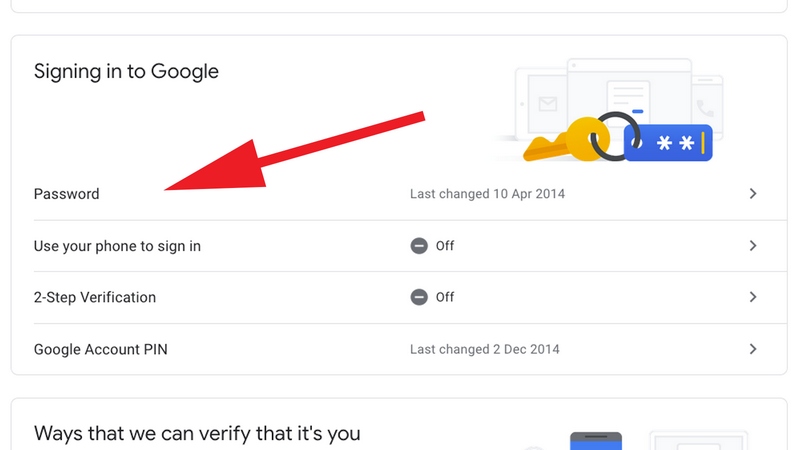
با دنبال کردن این دستورالعملهایی که در ادامه گوگل به شما میدهید میتوانید یک گذرواژه جدید برای استفاده در حساب گوگل تان ایجاد کنید. این دستورالعملها خیلی متفاوت با مواردی که در بخش اول مقاله توضیح دادیم ندارند و بنابراین از تکرار این موارد خودداری میکنیم.
نتیجهگیری
در این مقاله از بروزکالا سعی کردیم به شما آموزش دهیم که چطور میتوانید در کمترین زمان ممکن و حتی کمتر از چند دقیقه گذرواژه حساب گوگل خود را تغییر دهید یا بازنشانی کنید. پیشنهاد میکنیم چنانچه به دیگر آموزشهای مشابه علاقهمندید، از مجله بروزکالا دیدن کنید.


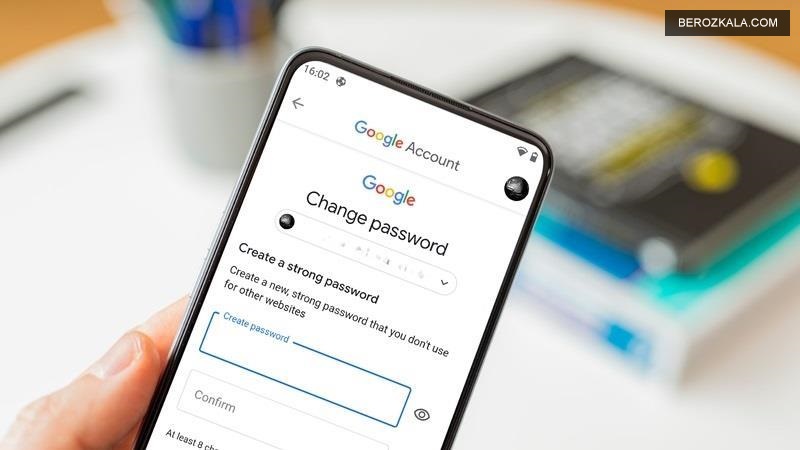








![ساعت هوشمند شیائومی دخترانه [ ویژگی ها + نکات قبل از خرید ]](https://berozkala.com/Upload/articles/6980190da6e2452b9af6fd416e914ef8.jpg)
![بهترین ساعت هوشمند سامسونگ مربعی [ بررسی 6 ویژگی برتر ]](https://berozkala.com/Upload/articles/30cbb2a2e0154a9e88472d82ef0f0884.jpg)



![ساعت هوشمند ضد آب شیائومی و سامسونگ [ورزش های آبی و استخر]](https://berozkala.com/Upload/articles/77d12338341d4687b03ee324b3810058.jpg)





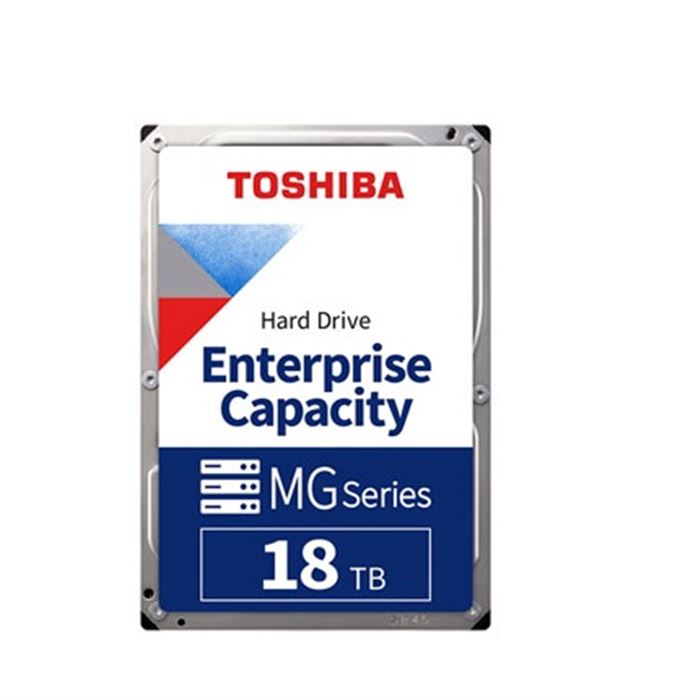














![روش فعال سازی سیم کارت دوم گوشی [ سامسونگ و شیائومی ]](https://berozkala.com/Upload/articles/a312a0398dea4719a8cd3d21b79541b8.jpg)